Okostelefonjainkkal minden eddiginél egyszerűbb a zenehallgatás. A zene nagy szerepet játszik mindennapi életünkben, nem csak szórakozásként, hanem testünk és lelkünk ellazítására is. Sok zene és lejátszási lista könnyen felhalmozható okostelefonunkon rövid idő alatt. Időpocsékolás keresni és letölteni ezeket a dalokat a másik Android-eszközön. Szerencsére számos módszer létezik, amelyek segítségével élvezheti kedvenc zenéit Android-eszközökön. Tudsz tanulni hogyan lehet zenét átvinni Androidról Androidra ebben az oktatóanyagban négy különböző módszerrel.
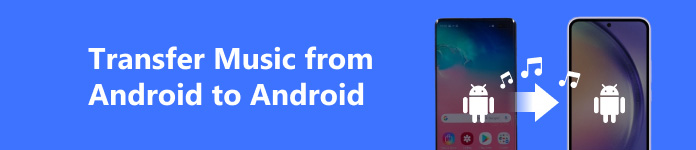
- 1. rész: Zene Android telefonra való átvitelének legjobb módja
- 2. rész. Zene átvitele Androidról Androidra a Google Play Zene segítségével
- 3. rész Zene átvitele Androidról Androidra Bluetooth-on keresztül
- 4. rész Zene átvitele Android telefonra Near Field Communication segítségével
- 5. rész. GYIK a zene Androidról Androidra való átvitelével kapcsolatban
1. rész: Zene Android telefonra való átvitelének legjobb módja
Amikor a zene Android telefonra való átviteléről beszélünk, az egyszerű lépések és a gyors sebesség két fontos tényező, amelyet a felhasználók figyelembe vehetnek. Ebben az esetben javasoljuk Apeaksoft MobieTrans. Ez az Android adatátviteli eszköz segíthet különféle típusú adatok átvitelében, beleértve a zenét, fényképeket, videókat, üzeneteket, névjegyeket stb.

4,000,000 + Letöltések
Vigyen át zenét Androidról Androidra gyors sebességgel és egyetlen kattintással.
Lehetővé teszi a fájlok átvitelét iOS, Android és Windows között.
Számos Android márka támogatása, beleértve a Samsungot, a HTC-t, a ZTE-t, az LG-t stb.
A zene mellett megteheti képek átvitele, Kapcsolatok, videók és egyebek Androidról Androidra.
Zene átvitele Androidról Androidra
1 lépés Töltse le és telepítse a MobieTrans programot Windows számítógépére. Indítsa el, és csatlakoztassa a két Android-eszközt a számítógépéhez USB-kábelekkel.
2 lépés Kattintson az eszköz szimbólumra a felső navigációs sávon, és válassza ki a küldő eszközt. Ezután válassza ki zene a bal oldali panelről. Megtekintheti zenéje összes nevét. Válassza ki azokat, amelyeket át szeretne vinni.
3 lépés Ezután kattintson az eszköz szimbólumra a felső navigációs sávon, és válassza ki a cél Android-eszközt. Másodperceken belül a zene szinkronizálódik a cél Android telefonnal.
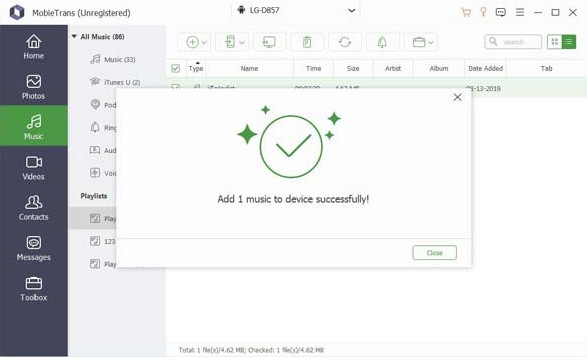
2. rész. Zene átvitele Androidról Androidra a Google Play Zene segítségével
Amint azt korábban említettük, a Google Play Zene az Androidról Androidra továbbíthatja a Google azonosítóját. A legnagyobb előnye, hogy nem kell összekapcsolnia a két Android-eszközt, illetve nem kell őket számítógéphez csatlakoztatnia. Mindössze egy jó Wi-Fi hálózat és egy Google-fiók szükséges. Az alábbi lépéseket lépésről lépésre befejezheti a folyamatot.
Zene átvitele Androidról Androidra a Google Play Zene segítségével
1 lépés Ahhoz, hogy zenét szinkronizálhasson Androidról Androidra a Google Play Zenével, telepítenie kell a Google Zenekezelőt a számítógépére. Nyissa meg a Zenekezelőt, és jelentkezzen be Google-fiókjába.
2 lépés Lépjen a "Feltöltés" fülre, kattintson a "Mappa hozzáadása" gombra, és adja hozzá az Android-eszközökön hallgatni kívánt zenét a programhoz. Ezután a Google Zenekezelő megkérdezi, hogy hozzáadja-e az összes dalt Google Play Zene-fiókjához. A megerősítést követően a menedzser elkezdi feltölteni a dalokat a számítógépről a fiókjába.
3 lépés A folyamat befejezése után kapcsoljon be egy Android-eszközt, csatlakoztassa egy Wi-Fi-hálózathoz, töltse le és telepítse a Google Play Zene szolgáltatást a készülékére. Ezután jelentkezzen be ugyanabba a Google-fiókba. A zenék letöltéséhez lépjen a „Könyvtár” > „Megvásárolt és feltöltött” menüpontra. Ha inkább offline hallgat zenét, a „Zene gyorsítótárazása streamelés közben” funkció engedélyezésével elmentheti kedvenc dalait a könyvtárból.
4 lépés Kapcsolja be a másik Android telefont, és ismételje meg rajta a 3. lépést, hogy ugyanaz a zene legyen rajta.
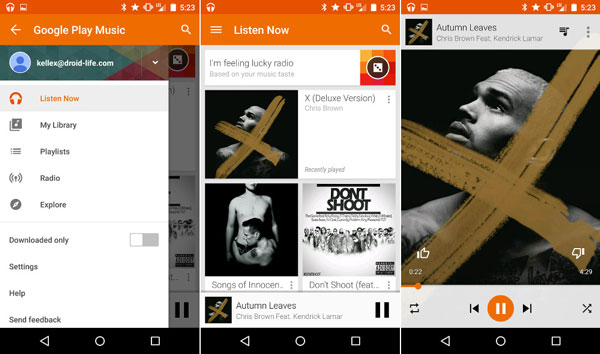
Megjegyzések: Ha nem szeretné telepíteni a Zenekezelő alkalmazást, a Google Play Zene webhely (https://play.google.com/music/listen) lehetővé teszi, hogy számítógépről zenét töltsön fel fiókjába. Bár menthet zenét Android telefonjára, az titkosított, és egyetlen más zenei alkalmazás sem láthatja vagy játszhatja le. A Google Play Zene alkalmazás pedig nem kínál zenét Android-eszközére is feltölteni. Ez azt jelenti, hogy továbbra is szüksége van számítógépre, amikor zenét szinkronizál Android-eszközök között.
rész 3: Bluetooth átvitele Androidról Androidra
Egy dal Androidról Androidra való áthelyezéséhez próbálja meg használni a Bluetooth technológiát is. Szinte minden Android készülék integrálta ezt a vezeték nélküli technológiát. Rövid hullámhosszú rádióhullámokra támaszkodik a zene és egyéb adatok mobil eszközök közötti továbbításához. Nem igényel USB-kábelt vagy internetkapcsolatot. Az alábbiakban részletesen ismertetjük a feladatot.
Zene átvitele Androidról Androidra Bluetooth használatával
1 lépés Nyissa meg a Beállítások alkalmazást a forrás Android-telefon alkalmazástálcájáról. Válassza a Bluetooth opciót a hálózati területen, és kapcsolja be a kapcsolót. Ha nem jelenik meg a Beállítások képernyőn, akkor a Bluetooth a Vezeték nélküli és hálózatok almenüben található.
2 lépés Ezután végezze el ugyanezt a műveletet a Bluetooth technológia bekapcsolásához a cél Android-eszközön. Miután a forráseszköz megjelenik az elérhető eszközök listáján, érintse meg azt. Váltson a forrás Android telefonra, érintse meg a „Párosítás” lehetőséget a felugró üzenetben a kapcsolat beállításához a két Android-eszköz között.
Tipp: Győződjön meg róla, hogy mindkét okostelefon felfedezhető módba kerül, különben nem észlelhetők egymással.
3 lépés Ezután nyissa meg a zenealkalmazást forrás Android-telefonján. Válassza ki az összes kívánt dalt és lejátszási listát, aktiválja a menüképernyőt, válassza a „Megosztás” lehetőséget, válassza a „Bluetooth” lehetőséget a menüsorban, és érintse meg a céltelefont az elérhető eszközök listája alatt a dalok megosztásához.
Tipp: Ha nem találja a Megosztás funkciót a zenei alkalmazásban, keresse meg a mappába mentett dalokat, és ossza meg őket a Bluetooth-on keresztül.
4 lépés Kapcsolja be a cél Android-eszközt, és nyomja meg az „Elfogadás” gombot a megerősítő üzenetben a dalfájlok fogadásának megkezdéséhez. Ezután az összes Android-eszközén hallgathatja zenéit.
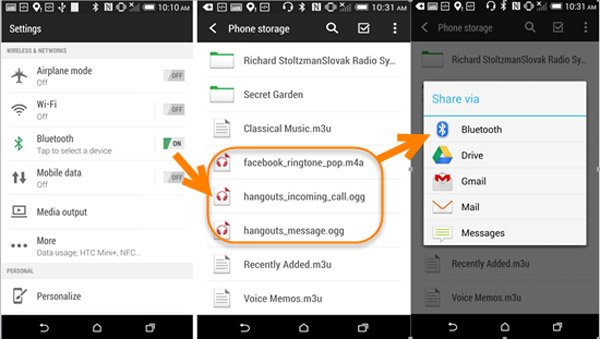
Hibaelhárítás
A Bluetooth egy egyszerű lehetőség a zene átvitele Android telefonra; ez azonban nem tökéletes technológia. Ha problémákat észlel, ha zenét küld az Androidról Androidra, itt több tipp is van:
- Győződjön meg róla, hogy a két Android-eszköz a Bluetooth szabványokat használja egymással. Ha egy Android-telefonja túl régi, a Bluetooth-technológia elavult lehet.
- A Bluetooth egy helyeken alapuló kommunikációs technológia, ezért jobb, ha a két Android-eszközt a lehető legközelebb helyezi egymáshoz, és biztosítja, hogy ne legyen akadály közöttük.
- Az Android-eszközök Bluetooth-on keresztül történő csatlakoztatásakor hozzáférhető módban kell lenniük.
- A Bluetooth teljesítmény éhes funkció, ezért mindkét Android telefont fel kell töltenie, és győződjön meg róla, hogy elegendő energiával rendelkezik a zene átvitele előtt.
- Bizonyos esetekben az Android telefon újraindítása javíthatja a Bluetooth nem hatékony működését.
rész 4: A zene átvitele Android telefonra a Near Field Communication segítségével
A Field Field Communication, más néven NFC, egy másik módja a zene Android telefonra való átvitelének. Az NFC körül van valami, amit tudnia kell, mielőtt átadná a zenét:
- Ez egy olyan kommunikációs technológia halmaza, amely lehetővé teszi két Android-eszköz számára, hogy kommunikációt hozzanak létre egymással az 4 cm-en belül.
- A Bluetooth-hoz hasonlóan az NFC egy alacsony sebességű vezeték nélküli kapcsolat. De biztonságosabb és egyszerűbb, mint a Bluetooth, mivel más emberek, akik távolabb vannak az 4 cm-nél, nem találják meg az okostelefonodat.
- Mindkét Android készülékének integrálnia kell az NFC chipet és támogatnia kell az Android Beam-et. Sok Android telefon támogatja az NFC-t, így a Nexus 7 és a Nexus 10 tabletta; más Android-tabletek azonban nem tartoznak az NFC-hardverhez. Ha nem találja az NFC funkciót a Beállítások képernyőn, akkor nem használhatja azt az Android eszközök közötti adatátvitelre.
- Az adatok, amelyeket az NFC segítségével használhat az Android-eszközök közötti átvitelre, a zene, a weblapok, a videók, a térképirányok, a kapcsolattartók, az alkalmazások és a fényképek.
- Adatok átvitele az Android készülékek között meg kell, hogy vegye fel a kapcsolatot azokkal a területekkel, ahol az NFC chip van, de ne csak nyomja vissza őket vissza.
Ha nem ismeri az NFC-t, az alábbiakban az Android technológiáról Androidra történő átadással kapcsolatos részleteket jelenítjük meg.
Zene átvitele Android telefonra NFC segítségével
1 lépés Ha NFC-kapcsolatot szeretne használni zenék Androidról Androidra való átviteléhez, mindkét eszközön be kell kapcsolnia ezt a funkciót. Nyissa meg a Beállítások alkalmazást a kezdőképernyőről az egyik Android-telefonon, lépjen a „Vezeték nélküli és egyéb hálózatok” elemre, és engedélyezze az „NFC” funkciót. Ezután tegye ugyanezt a másik Android-eszközön.
2 lépés Válassza ki és nyissa meg a kívánt dalokat a zenekönyvtárban vagy a fájlkezelőben a forrás Android telefonján. Ezután hozza egymáshoz a két Android-eszközt.
3 lépés Ha elég közel vannak, a rezgést úgy fogja érezni, mint annak jelét, hogy az Android-eszközök felfedezték egymást. És amikor azt látja, hogy a "Touch to Beam" megjelenik a forráseszköz tetején, és hangot hall, a dalok azonnal elindulnak a céleszközre.
4 lépés Amikor a folyamat befejeződött, figyelmeztető hangot is kap. Válassza szét a két Android-eszközt, és tiltsa le az NFC funkciót. Mostantól bármelyik Android-eszközön élvezheti kedvenc zenéit.
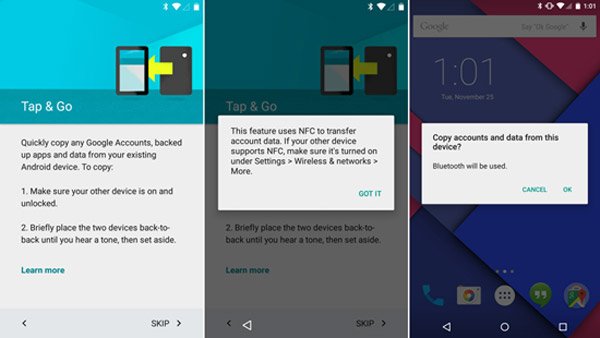
5. rész. GYIK a zene Androidról Androidra való átvitelével kapcsolatban
Használhatom a felhőszolgáltatást zenék átvitelére Androidról Androidra?
Igen, a felhőszolgáltatás segítségével bármilyen eszközről hozzáférhet zenéhez, amennyiben bejelentkezik ugyanabba a felhőfiókba. A Google Drive segítségével például feltöltheti zenei fájljait, és elérheti vagy átviheti őket bármely Android-eszközre.
Hogyan lehet zenét átvinni Androidról Androidra számítógép nélkül?
Amint azt korábban említettük, a Google Play Zene alkalmazás vagy a Bluetooth funkció segítségével számítógép nélkül is átvihet zenét. Ezen kívül használhatja a Közeli megosztás funkció zenék átviteléhez Androidról Androidra. Ez a módszer hasonlít az Apple Airdrop-jához, tehát a két Android-eszköznek közel kell lennie egymáshoz.
Hogyan lehet zenét átvinni Androidról Androidra Windows rendszeren?
Először csatlakoztasson két Android telefont a Windows PC-hez két USB-kábellel, és válassza ki File Transfer Protocol amikor az értesítési panel kéri. Másodszor, nyitott File Explorer Windows PC-jén. Harmadszor, másolja ki az összes dalt egy Android telefonról, és illessze be őket a fogadó telefonba.
Hogyan lehet zenét átvinni Androidról iPhone-ra?
Használhatja az iTunes alkalmazást zene átvitele Androidról iPhone-ra. Töltse le és telepítse számítógépére az iTunes legújabb verzióját. Csatlakoztassa Android telefonját a számítógépéhez, és másolja a zenefájlt egy új mappába. Ezután áthúzhatja ezt a zenei mappát az iTunes alkalmazásban, és szinkronizálhatja a zenéket Androidról iPhone-ra.
Összegzés
Zene átvitele Androidról Androidra sok Android-tulajdonost zavar, akik csak frissítenek egy új Android-telefonra, vagy több Android-eszközzel, például Android-telefonnal és -táblagéppel rendelkeznek. Ha szán néhány percet a bejegyzésünk elolvasására, rá fog jönni, hogy ez nem is olyan nehéz, mint gondolta.
Ebben az oktatóanyagban több módszert is megosztottunk az Android-eszközök, például a Bluetooth, a Google Play Zene és az NFC közötti zeneátvitellel kapcsolatban. A helyzetnek megfelelően kiválaszthatja a feladat legmegfelelőbb módját. Másrészt, ha a legegyszerűbb megoldást keresi, Apeaksoft MobieTrans kielégítheti az Ön igényeit. Az összes zenét egyetlen kattintással és néhány másodpercen belül átviheti Android telefonjára. Reméljük, hogy útmutatóink és javaslataink hasznosak az Ön számára. Ha további kérdései vannak az Android-eszközökön való zenehallgatással kapcsolatban, kérjük, hagyjon üzenetet a cikk alatt.




